2025年版!Twitter(X)画像投稿トラブルの全容
画像投稿でよくあるトラブルの種類
X(旧Twitter)で画像を投稿しようとしたときに、なぜかうまくいかない…そんな経験はありませんか?
投稿ボタンを押してもアップロードが進まず、待っている間にエラーが出たり、投稿後の画像が真っ黒になってしまったりと、思わぬトラブルが起きることがあります。さらに、せっかく綺麗に撮った写真が投稿時にぼやけたり、文字がにじんでしまったりするとがっかりしてしまいますよね。
2025年現在、Xの仕様は頻繁に変わっており、新しいアップデートやサーバーの混雑、通信環境の違いなどが影響して画像投稿の不具合が発生しやすくなっています。特に、スマホやアプリのバージョンが古い場合や、HEIC形式の写真を使っている場合は、投稿できなかったり表示が崩れたりすることもあります。
また、最近ではAIによる画像判定が強化された影響で、画像内容によっては一時的に制限がかかるケースも報告されています。こうした技術的・環境的な要因が重なることで、「投稿したのに反映されない」「画質が勝手に落ちる」といったトラブルが増えているのです。
代表的なトラブル例:
- 投稿ボタンを押してもアップロードが進まない(進行中のまま止まる、通信エラーが出るなど)
- 投稿後に画像が白抜きや真っ黒になる、またはサムネイルが表示されない
- 画像が荒くなったり文字がにじむ、特にスクリーンショットや文字入り画像で顕著
- HEIC形式(iPhone標準)が投稿できない、または自動変換されずに失敗する
- 複数画像をまとめて投稿しようとすると一部だけ失敗する
- 動画やGIFを一緒にアップロードした際に画像が反映されない
- 投稿できても、Xのタイムライン上では正しいサイズで表示されない
- 一定時間が経つと画像リンクが切れる、表示エラーになる
ユーザーが直面する具体的な問題
「Wi-Fiでは投稿できるのに、モバイル通信では失敗する」や「投稿は完了しているのに画像が表示されない」といった問題もよくあります。こうした現象は、単に通信の不安定さだけでなく、モバイル通信のデータ節約モードやバックグラウンド制限が影響しているケースもあります。たとえば、通信速度が制限されているプランや、アプリが省データモードで動作していると、画像データのアップロードが途中で止まってしまうことがあります。また、キャッシュが溜まりすぎてアプリが重くなっていたり、設定の不一致によって投稿データが正しく送信されない場合も少なくありません。さらに、VPN接続やウイルス対策アプリの通信監視機能が干渉して、投稿時にタイムアウトが起きることもあります。こうした多様な要因が重なり合うため、単に「ネットが遅い」だけではなく、端末・アプリ・通信環境を総合的にチェックすることが大切です。
これまでのトラブルに関するフィードバック
公式のXサポートでも、画像関連のトラブルは毎年増加しています。2025年の初めにも「画質が急に落ちた」「高画質で投稿できない」「GIFが再生されない」など、さまざまな報告が寄せられました。公式側では都度改善対応が行われていますが、ユーザー環境や端末設定によっては、同じ不具合が再発することもあります。
特にアップデート直後はアプリ内部のキャッシュや新仕様への移行が原因で、一時的に不安定になることがあるため、焦らず時間をおいて再試行するのも大切です。また、アップデート内容によって画像の圧縮アルゴリズムや色再現の仕組みが微妙に変わるため、投稿前後で画質に違いが出ることもあります。
こうした変化を把握するには、公式ヘルプやXコミュニティで発表される変更履歴をこまめにチェックすることが有効です。定期的なアップデートで仕様が変わるため、常に最新情報を確認し、環境に合わせた調整を行うことがトラブル防止のカギとなります。
画像投稿トラブルの原因とその解決法
アカウント設定が原因?確認ポイント
まずはアカウントの「メディア設定」を確認してみましょう。この設定は、意外と見落とされがちですが、投稿の可否に大きく影響します。センシティブな内容を自動でブロックする設定がONになっていると、実際には普通の風景写真やペットの画像でも「センシティブな内容」と判断されてしまい、投稿制限がかかることがあります。
また、2025年以降はAIによる画像判定がより細かくなっており、背景に文字やシンボルが含まれているだけでも一時的に制限されるケースがあります。そのため、設定を一度リセットしたり、「センシティブなメディアを表示する」項目を確認しておくと安心です。
さらに、職場や学校など公共Wi-Fiを使っている場合、そのネットワーク自体が一部のコンテンツを遮断していることもあるため、家庭用Wi-Fiやモバイル回線で試すのも有効です。
設定 → プライバシーと安全 → 表示するコンテンツ に進み、「センシティブな内容を含む可能性のあるメディアを表示」をONにするかどうかを確認しましょう。これで、通常の投稿が制限されるリスクを大幅に減らせます。
画像フォーマットとサイズの制約を理解する
Xで対応している画像形式は JPEG・PNG・GIF・WEBP です。HEIC(iPhone標準形式)は対応しておらず、エラーの原因になります。さらに、最近ではWEBP形式の投稿もサポートされていますが、環境によっては再圧縮や変換が行われる場合があります。そのため、品質を保ちたい場合はPNGか高画質JPEGを使用するのがおすすめです。
- 画像サイズ上限:5MB(Web)/15MB(モバイル) ※ただし、アニメーションGIFの場合は15MBが上限になります。
- 画像枚数上限:1投稿あたり4枚までで、1枚ごとのサイズや縦横比が大きく異なると正しく並ばないこともあります。
- 推奨比率:横 1.91:1 ~ 縦 4:5。特に縦長画像はスマホ表示で見切れにくく、タイムラインでの印象が良いです。
- 解像度の目安:横長の場合は1200×675px~1600×900px、縦長の場合は1080×1350px前後が最適。過度に大きすぎる画像は自動圧縮がかかり、逆に画質が落ちることがあります。
横長は16:9、縦長は1080×1350などが安定して見やすいサイズです。また、文字やイラスト入り画像を投稿する場合は、文字が潰れにくいPNG形式を使うことで見た目をきれいに保てます。さらに、アート作品や商品写真など細部を見せたい投稿では、あらかじめ明るさやコントラストを整えておくと、X上でも鮮明に見えるようになります。
iPhoneユーザー必見:HEIC→JPEG変換のコツ
iPhoneで撮影した画像がHEIC形式になっていると、投稿に失敗しやすい傾向があります。これは、HEICが高圧縮かつ独自仕様のフォーマットであるため、X側での変換処理がうまくいかないことが原因です。また、HEICは環境によっては自動でJPEGに変換されることもありますが、画質の劣化やメタデータ(撮影情報)の欠損が起きることもあります。特に、画像編集アプリやクラウド保存を経由した場合、ファイル形式が途中で変わり、投稿エラーを引き起こすこともあるのです。
そのため、投稿を安定させたい場合は、あらかじめJPEG形式で保存しておくのが確実です。以下の方法で簡単に変換できます。
対策方法:
- 設定 → カメラ → フォーマット → 「互換性優先」に変更(以後JPEG撮影)。この設定にしておくと、今後撮る写真は自動的にJPEGで保存されるため安心です。
- 既存写真は「共有→ファイルに保存」でJPEG化。さらに確実に変換したい場合は、写真アプリの「編集」→「複製」→「JPEGとして保存」を利用するのもおすすめです。
- Macの場合は「プレビュー→書き出し→JPEG」でOK。複数画像をまとめてドラッグして変換も可能です。
- どうしてもiPhone上でまとめて変換したい場合は、Apple純正の「ショートカット」アプリで「イメージを変換」アクションを使うと、一括でJPEG化できます。
このひと手間で、投稿エラーや表示崩れのリスクを大幅に減らせます。
ネットワークの問題について
画像の投稿には安定した通信が欠かせません。モバイル通信が不安定な場合はWi-Fiに切り替えてみましょう。さらに、モバイルデータ通信を使用している場合は、契約プランによる速度制限や省データモード設定も影響します。通信が遅いと、画像のアップロードが途中で止まったり、エラーが出て失敗することがあります。もし自宅のWi-Fiが不安定な場合は、一度ルーターの再起動や別のネットワーク(モバイルテザリングなど)を試すのも効果的です。
また、VPNを使っていると画像アップロードがブロックされることもあるので、一時的にOFFにして試してみてください。VPNやセキュリティアプリが通信を暗号化していると、Xのサーバーとの接続が不安定になることがあります。特に無料VPNサービスでは速度が制限されている場合が多く、画像が大きいとアップロードが完了しにくい傾向があります。
さらに、公共のWi-Fi(カフェや駅など)ではセキュリティの都合で画像データの送信が制限されていることもあります。その場合は、通信が安定しやすい自宅Wi-Fiか、モバイル通信での投稿を試しましょう。通信環境を切り替えながら投稿を行うと、問題の原因を特定しやすくなります。
アプリの不具合やバージョン管理
古いバージョンのアプリでは不具合が起きやすくなります。特に、最新のX(旧Twitter)では画像処理の仕組みが頻繁に変わっているため、古いバージョンのまま使っていると、投稿ボタンが反応しなかったり、画像が途中で止まるなどの不安定な動作が起きやすくなります。
App Store や Google Play で最新版にアップデートし、キャッシュ削除・再起動もあわせて行うと安定します。さらに、アップデート後に端末を一度再起動することで、古いデータや一時ファイルがクリアされ、動作が軽くなる効果もあります。
また、長期間アップデートしていない場合は、アプリ内部の設定が古いまま残っていることがあり、最新版でもエラーを引き継ぐケースがあります。その場合は、設定のバックアップを取り、一度アンインストールしてから再インストールするのがおすすめです。
これにより、アプリが最新の通信プロトコルやサーバー構成に対応し、投稿時のエラーや画像の読み込み不具合が大幅に減少します。
Twitter(X)の画像投稿トラブルを防ぐためのヒント
投稿前チェックリスト
- 画像形式がJPEGまたはPNGか? HEICや未対応フォーマットでは投稿失敗の原因になります。
- サイズが15MB以内か? できれば10MB前後に調整するとエラーが減ります。
- 通信が安定しているか? Wi-Fiや5Gに切り替え、VPNはOFFにしておくと安心です。
- アプリが最新バージョンか? 更新を怠ると不具合の温床になりやすいです。
- センシティブ設定がONになっていないか? センシティブ判定により正常な画像も制限されることがあります。
- 投稿前にプレビューで表示を確認し、意図したサイズ・色味で表示されているかをチェックしましょう。
- 画像内のテキストが多い場合や透過素材を使う場合はPNGで統一すると品質が保たれます。
良い画像品質を保つためのベストプラクティス
Xでは自動で圧縮されるため、元画像を少し高解像度にしておくと綺麗に表示されます。特に縦長画像は1080×1350px程度に調整すると見た目が安定します。
また、色ズレを防ぐためには sRGBカラー に設定して書き出すと、投稿後の色味が自然になります。カラープロファイルをAdobeRGBやDisplay P3のまま投稿すると、モニターによっては色がくすんで見えることもあるため注意しましょう。
さらに、明るさやコントラストを少し強めに調整しておくと、圧縮後でも鮮やかに見えます。特に商品写真や料理写真などでは、自然光を意識し、ホワイトバランスを整えることでより魅力的な投稿になります。
文字入りの画像は、劣化しにくい PNG形式 で投稿するのがおすすめです。フォントを太めに設定しておくと圧縮時も読みやすさが保たれます。
投稿直前には端末のギャラリーやプレビューで再確認し、ピントや彩度が極端に落ちていないかを確認することで、投稿後のトラブルをさらに防げます。
高画質(4K)投稿の設定
「データ使用量設定」で高画質アップロードをONにすると、“Load in 4K” として表示される場合があります。これは、Xが投稿を高解像度で処理できたサインです。
この機能を活用すると、写真やイラスト、スクリーンショットなどの細部がよりくっきり表示され、フォロワーの目にも印象的に映ります。特に作品紹介や商品写真など、画質が重要な投稿では4K設定が大きな効果を発揮します。
設定手順は、アプリ内の [データ使用量設定] → [高画質でメディアをアップロード] をONにするだけ。Wi-Fi利用時だけでなく、モバイル通信時にも「常に高画質を優先」にしておくと安定して綺麗な投稿が可能です。ただし通信量は増えるため、データ残量に余裕があるときに使うのが安心です。
また、4K表示が反映されるかどうかは通信状況やサーバー負荷によっても変わります。投稿した画像のファイルサイズや解像度が高すぎる場合、X側で自動的に圧縮されることもあるため、最初から1200〜2160px程度の幅で調整しておくと最も安定します。
さらに、夜間やサーバー混雑時には高画質処理が一時的に制限されることがあるので、時間をずらして投稿するのも効果的です。
トラブル発生時の対処法
トラブルシューティング手順
- 画像をJPEGに変換して再投稿する。PNGやHEICからJPEGに変えるだけで成功率が上がります。特にiPhoneで撮影したHEIC形式はエラーの原因になりやすいため注意が必要です。
- アプリのキャッシュ削除と再起動を行う。キャッシュが溜まりすぎるとアプリ動作が重くなり、アップロード途中で止まることがあります。設定からキャッシュを削除し、再起動することで改善するケースが多いです。
- Wi-Fi/5Gの切り替えを試す。通信環境が不安定な場合、異なるネットワークに切り替えるだけで投稿できることがあります。自宅Wi-Fi→モバイル通信、またはその逆を試してみましょう。
- ブラウザ版(Chromeなど)で投稿してみる。アプリ特有の不具合が原因の場合、ブラウザ経由の投稿で回避できる場合があります。特にAndroidではブラウザからの投稿が安定しているとの報告もあります。
- 改善しない場合はアプリの再インストール。長期間使っているアプリは内部ファイルが破損している可能性があるため、一度アンインストールし、再度インストールするとスムーズになるケースがあります。
- 投稿の直前に端末を再起動する。メモリのリセットにより、動作が軽くなりエラー率が下がります。
- それでも改善しない場合は、別の端末(タブレットやPC)から同じ画像を投稿して原因を切り分けましょう。
サポートセンターへの問い合わせ
改善しない場合は、Xのヘルプセンターから直接問い合わせできます。問い合わせ前に、できるだけ多くの情報(日時・端末・OS・アプリバージョン・ファイル形式・ネットワーク環境など)をまとめておくと、対応が早くスムーズになります。
https://help.twitter.com/ja/forms
問い合わせの際には、以下を記載するとスムーズです:
- 発生時刻
- 使用端末(例:iPhone 13)
- OSバージョン
- アプリのバージョン
- 画像形式と容量
実際のユーザー体験と解決事例
成功した事例
「画像が真っ黒になる」トラブルは、アプリのアップデートとキャッシュ削除で改善したという声が多くあります。特に古いバージョンのまま使用していたユーザーが、最新版へ更新した途端に問題が解消されたケースが多数報告されています。また、キャッシュ削除を行うことでアプリが軽くなり、投稿速度が向上したという意見も多く見られます。
さらに、iPhone設定を「互換性優先」に変えたことで投稿できるようになった例もあります。これによりHEIC形式が自動的にJPEGに変換され、アップロードがスムーズになったという体験談も。中には、Wi-Fiを切り替えるだけで投稿が成功したり、VPNをオフにしただけで問題が解決したケースもあり、原因が複合的であることがわかります。
また、画像のサイズを少し縮小したり、文字入り画像をPNG形式に変えることで、画質劣化を防げたという声も。投稿前にちょっとした工夫を加えるだけで成功率が上がることを、多くのユーザーが実感しています。
失敗から学んだ教訓
一方で、解像度が高すぎる画像やHEICのまま投稿すると、エラーや圧縮劣化が起きやすいという意見も多数。投稿前に軽量化し、JPEGに変換しておくことで失敗を防げます。特に、4000pxを超えるような大きな画像は、Xの自動圧縮で画質が大きく損なわれることがあります。
また、SNS連携アプリ(例:写真加工アプリやスケジューラー)を経由して投稿した際に、画像形式が自動変換されて不具合が起きたという声もありました。そのため、最初のうちは公式アプリから直接投稿するのが安心です。
「原因を一つに絞らず、環境を一つずつ確認する」ことが大切だという学びも多くのユーザーが共有しています。たとえば、端末の再起動や通信の切り替えを行うだけでも改善するケースがあり、諦めずに一歩ずつ確認する姿勢がトラブル解決の近道になります。
さらに、複数アカウントを切り替えて利用しているユーザーでは、設定の引き継ぎミスが原因でトラブルが発生することもありました。こうした実体験をもとに、日常的に設定確認を行うことの重要性が改めて注目されています。
品質を守るプロのチェックポイント
- 画像は sRGBカラー、文字入りは PNG形式 に。画像編集ソフトを使う際は、必ずカラープロファイルをsRGBで統一しておくと、投稿後に色味がくすんだり暗く見えたりするのを防げます。また、文字入り画像は輪郭がシャープなPNG形式を選ぶと圧縮後も文字が読みやすくなります。印象的な画像を作るときは、彩度をほんの少し上げておくのもおすすめです。
- サイズは長辺1200~1600pxで書き出すと安定。特に縦長の投稿では1080×1350pxが最適で、横長なら1600×900px程度が理想です。あまりにも高解像度のままだと自動圧縮がかかってしまうため、投稿目的に応じて事前にリサイズしておくとスムーズです。フォントや細部が潰れにくい解像度を探るために、何度かテスト投稿して確認するのもプロの習慣です。
- 投稿前に「拡張子・容量・通信・センシティブ設定」を確認。これを怠ると、意図せず非表示になったり、アップロードが途中で止まったりすることがあります。特にVPNや省データモードの設定を見直すだけでも成功率が上がります。さらに、アップロード直前に端末のプレビューで色味と明るさを確認しておくと、より完成度の高い投稿になります。
- 大きすぎる画像は逆に劣化の原因になるため、上限ギリギリを狙わないこと。むしろ適度にリサイズして容量を5MB前後に収める方が、Xの自動圧縮による画質低下を防げます。画像の中にグラデーションや影が多い場合は、JPEGよりもPNGを選ぶと滑らかさを保ちやすいです。また、余白のバランスを整えることで、タイムライン上でも見栄えが良くなります。
まとめ:画像投稿をスムーズに行うために
今後のトレンドと注意点
2025年はAIによる画像判定が強化され、過度な文字入れや広告風の画像は自動的に圧縮・制限される傾向にあります。自然で明るい写真、見やすい構図を意識しましょう。
引用・参考資料
- Twitter(X)公式ヘルプセンター
- 開発者向けドキュメント:Media Best Practices
- SNSユーザーコミュニティ「X Tech Forum」
Xの画像投稿は、ほんの少しのコツを知っているだけで失敗がグッと減ります。
この記事のチェックリストを参考に、気持ちよく画像投稿を楽しんでくださいね。

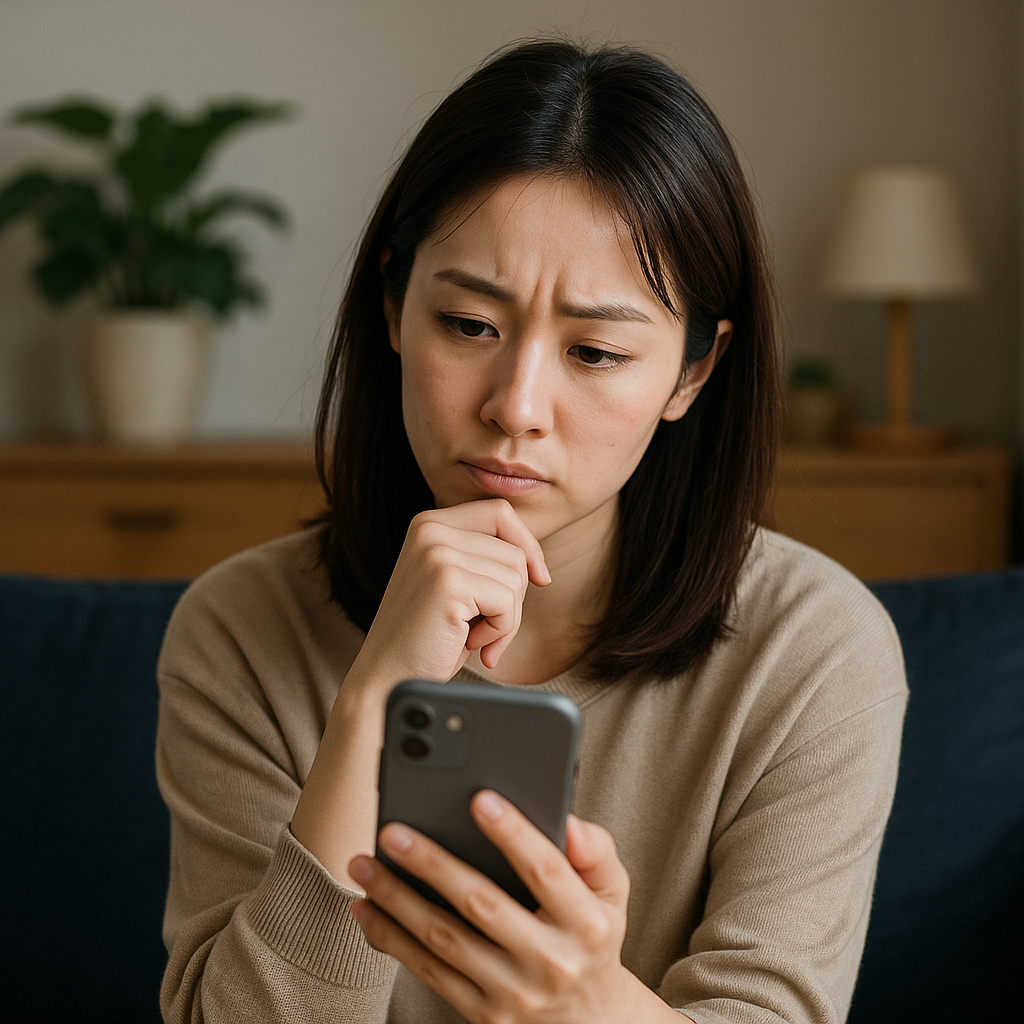


コメント